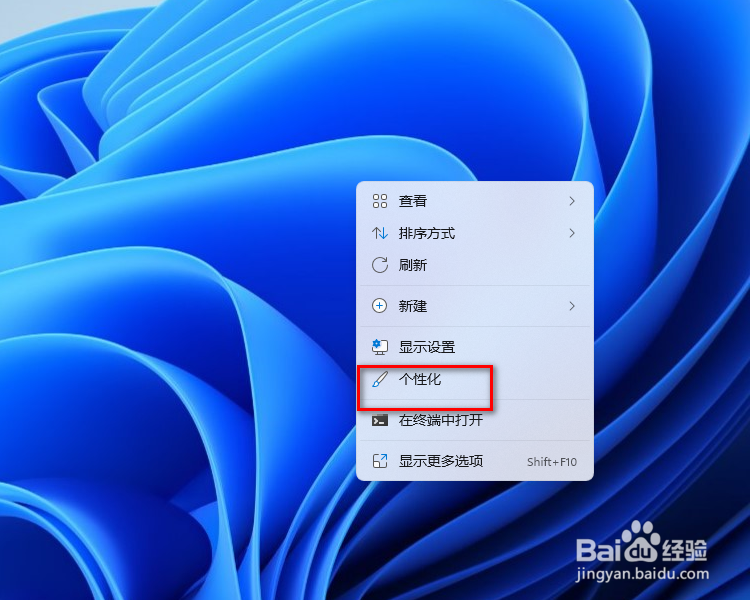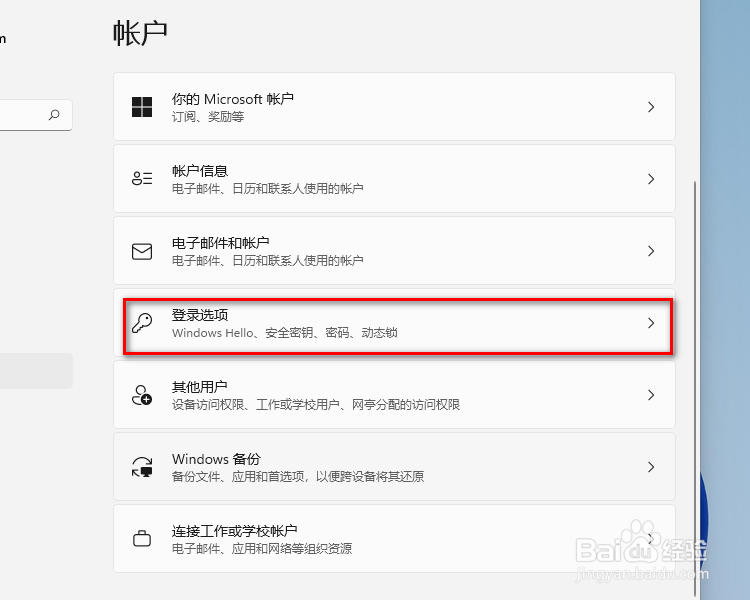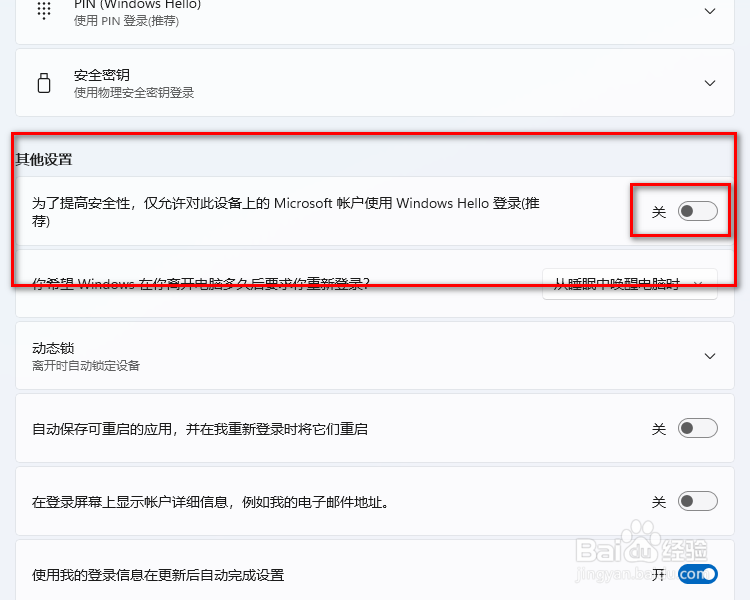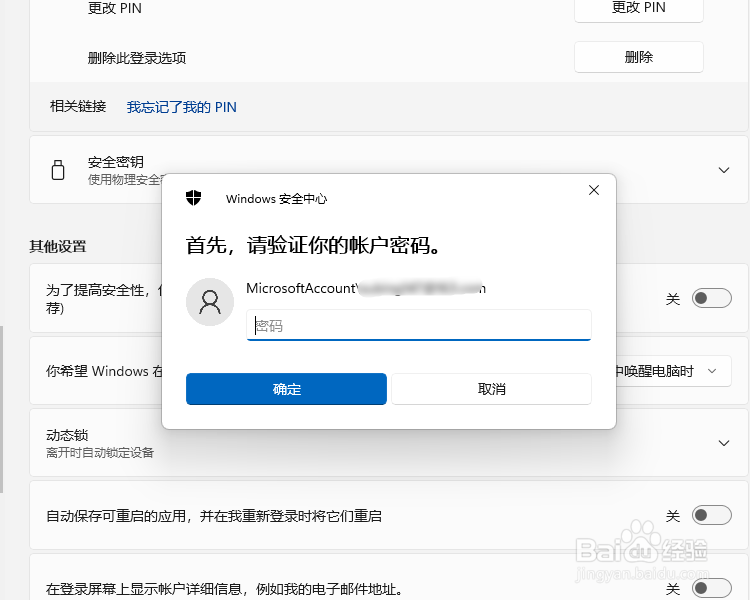windows11系统删除pin密码的步骤
1、首先在删除系统pin密码时需要先开启一下本地用户不能等一下登录不了
2、开启好本地用户以后在桌面的空白处右击鼠标选择个性化进去
3、在个性化的左侧界面找到账户点击进去
4、在右侧找到登录选项这里点击进去
5、首先需要先关闭其他设置下面的允许对此设备上的Microsoft账户使用Windowshello登录这里后面点击一下关闭
6、接下来找到pin这个选项鼠标点击进去
7、在删除此登录选项后面的删除点击一下
8、删除需要输入一下你的windows账户密码
声明:本网站引用、摘录或转载内容仅供网站访问者交流或参考,不代表本站立场,如存在版权或非法内容,请联系站长删除,联系邮箱:site.kefu@qq.com。
阅读量:95
阅读量:80
阅读量:71
阅读量:96
阅读量:24